중요한 메시지를 쉽게 검색할 수 있도록 낮은 우선 순위 메일을 통해 우선 순위가 낮은 메시지를 받은 편지함에서 이동할 수 있습니다. 낮은 우선 순위 메일은 사용자가 이전에 수행한 동작을 기반으로 사용자의 전자 메일 사용 성향을 분석하여 사용자가 무시할 가능성이 큰 메시지를 판단합니다. 그런 다음 이러한 메시지를 낮은 우선 순위 메일이라는 폴더로 이동합니다. 사용자는 나중에 이 폴더의 메시지를 검토할 수 있습니다.
이 문서의 내용
낮은 우선 순위 메일 설정
-
웹용 Outlook에 로그인합니다. 지침은 웹용 Outlook에 로그인하는 방법을 참조하세요.
-
설정

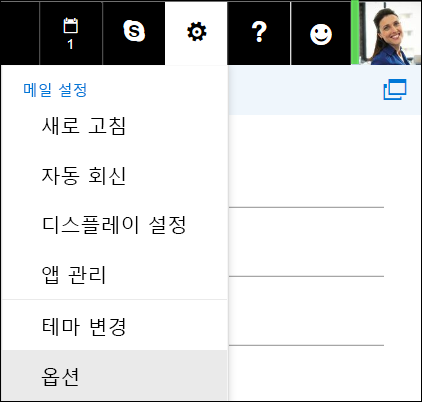
-
왼쪽 탐색 모음에서 메일 > 자동 처리 > 낮은 우선 순위 메일로 이동합니다.
참고: 웹용 Outlook의 라이트 버전을 사용하는 경우 낮은 우선 순위 메일 폴더의 메시지에 액세스할 수 있지만 낮은 우선 순위 메일을 설정하거나 해제할 수는 없습니다. 옵션 > 웹용 Outlook 버전에서 웹용 Outlook의 라이트 버전을 해제하고 웹용 Outlook의 라이트 버전 사용 확인란을 선택 취소합니다. 변경 내용은 다음에 로그인할 때 적용됩니다.
-
낮은 우선 순위 메일로 식별된 항목 구분을 선택하고

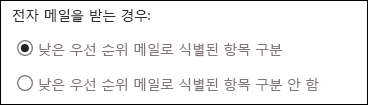
낮은 우선 순위 메일이 사용자의 선호 동작을 빠르게 파악하도록 지원
낮은 우선 순위 메일은 사용자의 선택 항목을 기록한 다음 해당 정보를 통해 이후에 유사한 메시지를 식별하므로 사용자의 선호 동작을 완전히 파악하는 데에는 시간이 다소 걸릴 수 있습니다. 그러나 다음을 수행하여 낮은 우선 순위 메일이 사용자의 선택 항목을 빠르게 파악하는 데 도움을 줄 수 있습니다.
-
낮은 우선 순위 메일로 잘못 전송된 메시지를 발견하면 낮은 우선 순위 메일 폴더에서 받은 편지함으로 이동합니다.
-
받은 편지함에서 우선 순위가 낮은 메일을 발견하면 낮은 우선 순위 메일 폴더로 이동합니다.
낮은 우선 순위 메일이 메시지를 필터링하는 방법
낮은 우선 순위 메일과 정크 메일은 모두 받은 편지함에 도착하기 전에 필터링됩니다. 정크 메일로 의심되는 메시지는 자동으로 정크 메일 폴더로 이동되며 링크나 첨부된 프로그램 같이 위험성이 있는 콘텐츠는 모두 비활성화됩니다.
그런 다음 설정된 규칙이 있으면 Outlook에서 해당 규칙을 처리합니다. 규칙에 대한 자세한 내용은 웹용 Outlook에서 받은 편지함 규칙을 사용하여 전자 메일 구성을 참조하세요.
비우기를 사용한 경우 선택한 설정을 기반으로 메시지가 관리됩니다. 비우기에 대한 자세한 내용은 웹용 Outlook에서 보관, 비우기 및 기타 도구를 사용하여 받은 편지함 구성을 참조하세요.
그런 다음 낮은 우선 순위 메일이 나머지 메시지를 분석하고 이전에 수행한 동작을 기반으로 사용자가 일반적으로 무시하거나 응답하지 않는 유형의 메시지를 필터링합니다.
다음과 같은 특정 사용자가 보낸 메시지는 낮은 우선 순위 메일로 식별되지 않습니다.
-
자기 자신
-
비즈니스용 Microsoft 365 앱 사용자인 경우 모든 상사
-
비즈니스용 Microsoft 365 앱 사용자인 경우 직속 부하 직원
낮은 우선 순위 메일은 일반적으로 사용자가 읽지 않는 메시지가 어떤 것인지 파악하기 위해 메시지의 다양한 측면을 살펴봅니다. 예를 들면 다음과 같습니다.
-
보낸 사람
-
대화에 참여했는지 여부
-
유일한 받는 사람인지 여부
-
중요도
메일을 읽는 사용자의 성향이 바뀌면 낮은 우선 순위 메일이 알아서 파악하고 이에 맞게 조정합니다.
낮은 우선 순위 메일 해제
언제든지 Outlook Web App에서 낮은 우선 순위 메일을 해제할 수 있습니다.
-
이 문서 앞부분의 단계를 따라 Outlook Web App에 로그인합니다. 그런 다음 설정

-
낮은 우선 순위 메일로 식별된 항목 구분 안 함을 선택하고

참고: 낮은 우선 순위 메일 폴더는 낮은 우선 순위 메일 기능을 해제한 후에도 Outlook에 남아 있습니다.










